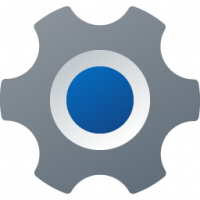명령줄 또는 바로 가기를 사용하여 전원 관리 옵션을 변경하는 방법
Windows 8, Windows 7 및 이전 버전에서는 여러 전원 관련 설정 그룹인 미리 정의된 전원 관리 옵션 중에서 선택할 수 있습니다. 배터리로 랩톱을 실행하는 경우 "절전" 계획을 선택할 수 있습니다. AC 전원으로 데스크탑 PC를 실행하는 경우 "고성능" 계획을 설정할 수 있습니다. 전원 관리를 전환하기 위해 Windows는 알림 영역 전원 아이콘을 사용하는 경우 두 가지 옵션만 제공합니다. 그 중 하나는 항상 "균형" 계획입니다. 당신이해야하기 때문에 이것은 이상적이지 않습니다 제어판을 엽니다 사용 가능한 모든 전원 관리 옵션에 액세스하려면 제어판\시스템 및 보안\전원 옵션으로 이동합니다. 오늘은 매번 전원 옵션 제어판을 열 필요가 없도록 명령줄에서 직접 또는 바로 가기를 사용하여 시간을 절약하고 전원 관리 옵션을 전환하는 방법을 보여 드리겠습니다.
Windows Vista, 7 및 8.x에는 특수 명령줄 유틸리티인 powercfg.exe가 함께 제공됩니다. 명령줄 스위치로 다양한 전원 옵션을 변경할 수 있습니다. 또한 현재 계획을 직접 변경할 수 있는 적절한 스위치를 제공합니다.
"절전" 계획을 활성화하려면 명령 프롬프트를 엽니다 다음 명령을 입력하십시오.
powercfg.exe /setactive a1841308-3541-4fab-bc81-f71556f20b4a
전원 관리 옵션을 직접 전환합니다.
"균형" 전원 관리 옵션을 활성화하려면 다음 명령을 실행해야 합니다.
powercfg.exe /setactive 381b4222-f694-41f0-9685-ff5bb260df2e
마지막으로 "고성능" 전원 관리 옵션을 활성화하려면 다음 명령을 사용하십시오.
powercfg.exe /setactive 8c5e7fda-e8bf-4a96-9a85-a6e23a8c635c
각 명령에 대한 바로 가기를 만들어 전원 관리 옵션 간에 빠르게 전환할 수 있습니다. 또한 다음을 할당할 수 있습니다. 글로벌 단축키 모든 단축키가 키보드로 전환할 수 있습니다. 당신은 또한 수 그들을 고정 작업 표시줄과 고정된 바로 가기에 대한 멋진 아이콘 설정.